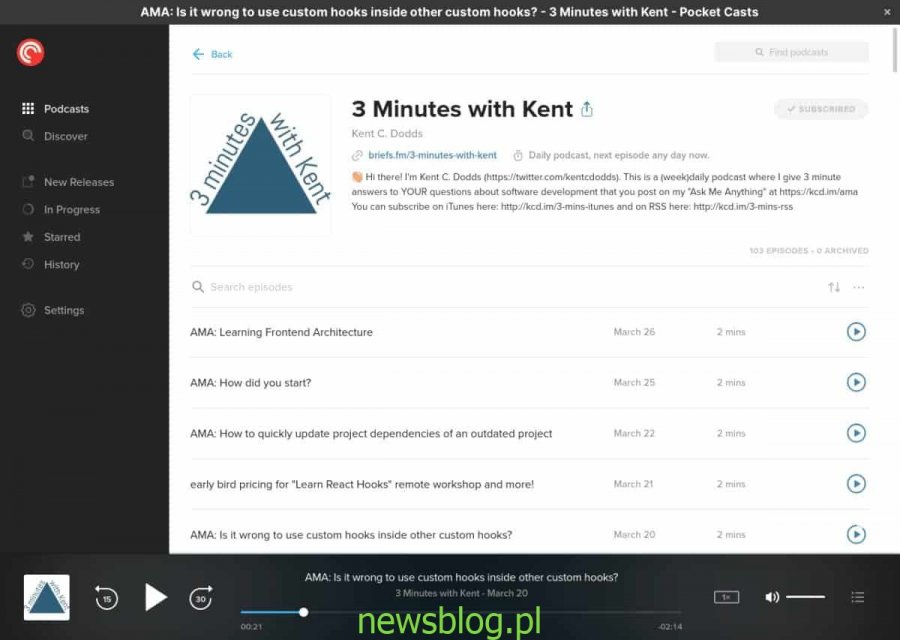PocketCasts to aplikacja do podcastów na iOS i Android. To dobrze zaprojektowana aplikacja z mnóstwem funkcji. Być może jedną z najlepszych funkcji, jakie oferuje PocketCast, jest interfejs internetowy, który synchronizuje się z aplikacją mobilną i jest dostępny z dowolnego systemu operacyjnego z kompatybilną przeglądarką internetową.
Interfejs internetowy dla PocketCastów jest bardzo ładny. Byłoby jednak lepiej, gdyby istniała natywna aplikacja Linux. W tym przewodniku pokażemy, jak wziąć interfejs internetowy PocketCast i przekształcić go w natywną aplikację dla systemu Linux.
Uwaga: musisz mieć konto PocketCast Plus, aby uzyskać dostęp do internetowego interfejsu użytkownika. Więcej informacji na ten temat tutaj.
Spis treści:
Metoda 1 – AppImage
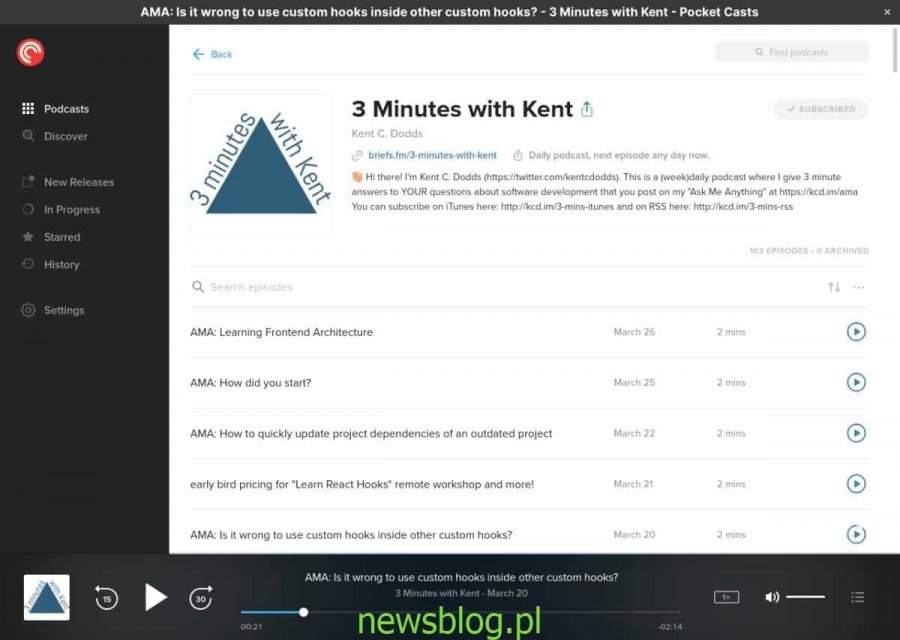
Najlepszym sposobem na uzyskanie interfejsu sieciowego PocketCast na pulpicie Linuxa jest stworzona przez fanów aplikacja PocketCast AppImage. Czemu? Nie tylko zamyka piękny interfejs użytkownika PocketCast w natywną aplikację Linuksa, ale obejmuje także obsługę MPRIS, która umożliwia sterowanie podcastami za pomocą kontrolek multimedialnych, integrację pulpitu odtwarzacza muzycznego Linux i wiele innych.
Aby uruchomić i uruchomić plik PocketCast AppImage, uruchom okno terminala, naciskając Ctrl + Alt + T lub Ctrl + Shift + T. na klawiaturze. Następnie użyj wget narzędzie do pobierania, aby pobrać najnowszą wersję.
wget https://github.com/jgierer12/pocket-casts-linux/releases/download/v1.2.1/pocket-casts-linux-1.2.1-x86_64.AppImage
Po pobraniu pliku PocketCast AppImage na komputer z systemem Linux użyj mkdir polecenie, aby utworzyć nowy katalog o nazwie „AppImages”.
mkdir -p ~/AppImages
Po utworzeniu katalogu „AppImages” przenieś do niego plik AppImage za pomocą mv dowództwo.
mv pocket-casts-linux-1.2.1-x86_64.AppImage ~/AppImages/
Gdy plik PocketImport AppImage znajduje się w nowym folderze „AppImages”, nadszedł czas, aby zaktualizować jego uprawnienia, aby można go było uruchomić na komputerze z systemem Linux.
sudo chmod +x pocket-casts-linux-1.2.1-x86_64.AppImage
Przy aktualnych uprawnieniach możesz uruchomić PocketCast po raz pierwszy za pomocą następującego polecenia.
./pocket-casts-linux-1.2.1-x86_64.AppImage
Gdy tylko PocketCast zostanie uruchomiony po raz pierwszy, skrót do pulpitu pojawi się w menu aplikacji na pulpicie Linuksa.
Metoda 2 – Pakiet Snap
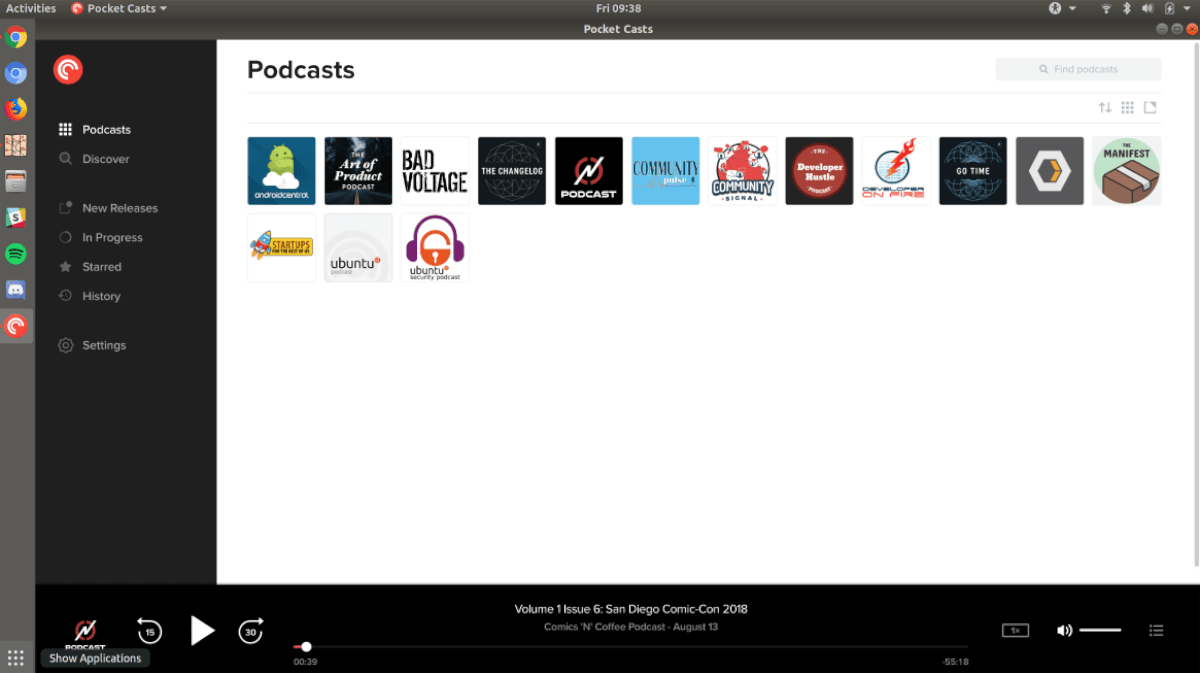
Jeśli nie jesteś fanem AppImages, innym sposobem na uzyskanie dostępu do aplikacji internetowej PocketCast jest sklep Snap. Aby rozpocząć instalację nieoficjalnej wersji Snap Pocketastast, otwórz okno terminala, naciskając Ctrl + Alt + T na klawiaturze. Następnie użyj instalacja szybka polecenie poniżej, aby zainstalować PocketCast.
Uwaga: używanie pakietów Snap w systemie Linux wymaga środowiska wykonawczego Snapd. Jeśli w systemie nie ma skonfigurowanego środowiska wykonawczego Snapd, postępuj zgodnie z tym przewodnikiem tutaj, aby dowiedzieć się, jak skonfigurować Snapd. Lub rozważ instalację systemu Ubuntu Linux, ponieważ obsługa Snap jest włączona od razu po wyjęciu z pudełka.
sudo snap install pocket-casts
Metoda 3 – Nativefier
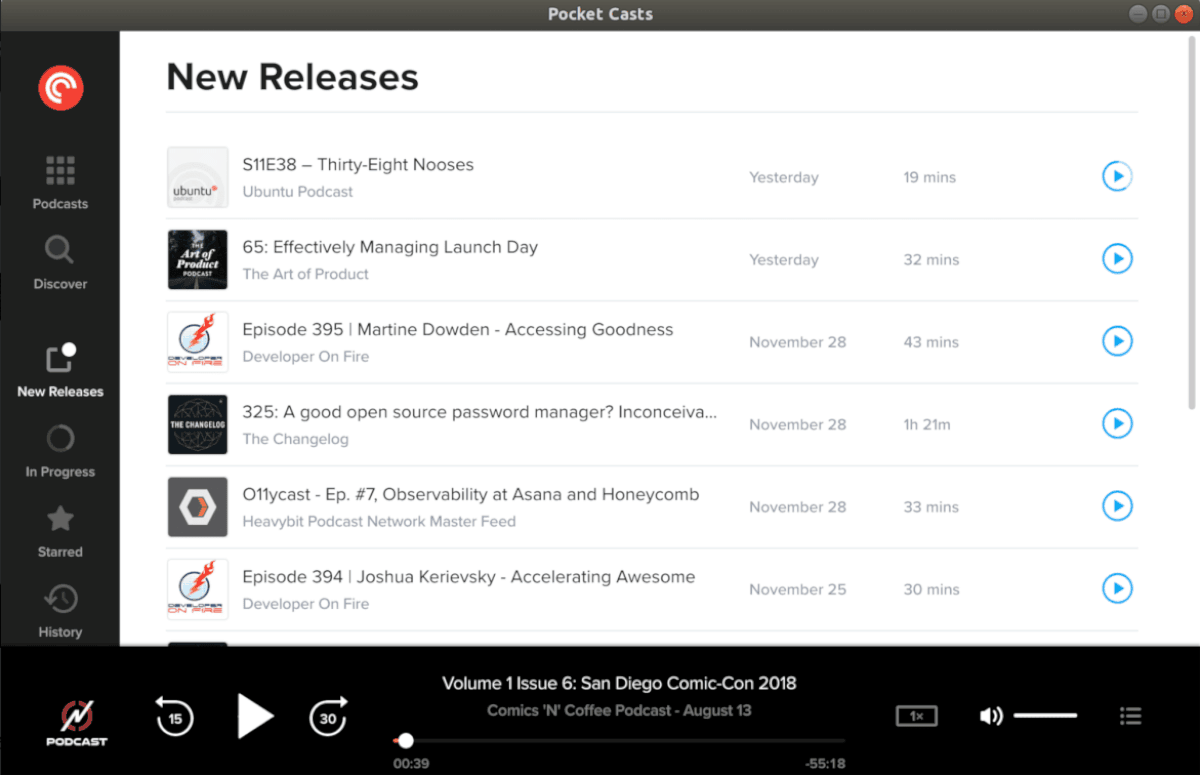
Trzecim sposobem dostępu do interfejsu sieciowego PocketCast na pulpicie Linux jest zbudowanie aplikacji z aplikacją Nativefier. Aby rozpocząć proces budowania, musisz zainstalować Npm. Aby to zrobić, uruchom okno terminala, naciskając Ctrl + Alt + T lub Ctrl + Shift + T. na klawiaturze i postępuj zgodnie z instrukcjami wiersza poleceń poniżej.
Ubuntu
sudo apt install npm
Debian
su - apt-get install curl curl -sL https://deb.nodesource.com/setup_11.x | bash - apt-get install -y nodejs
Arch Linux
sudo pacman -S npm
Fedora
sudo dnf install npm
OpenSUSE
sudo zypper install npm
Po zainstalowaniu narzędzia Npm pobierz najnowszą wersję programu Nativefier. Lub skorzystaj z naszego szczegółowego przewodnika na temat konfigurowania Nativefier, jeśli potrzebujesz czegoś bardziej szczegółowego.
npm install nativefier -g
Budynek
Po zainstalowaniu Npm i Nativefier na komputerze z systemem Linux rozpocznij proces tworzenia, tworząc nowy folder o nazwie „pcasts-working-dir” w katalogu „tmp”.
cd /tmp
mkdir -p pcasts-working-dir
Przejdź do folderu „pcasts-working-dir” za pomocą Płyta CD dowództwo.
cd pcasts-working-dir
Następnie użyj wget narzędzie do pobierania, aby pobrać plik logo PocketCast. Ten plik jest potrzebny do skrótu na pulpicie systemu Linux.
wget https://i.imgur.com/3o5JCVf.png -O icon.png
Po pobraniu pliku PocketCast użyj narzędzia Nativefier, aby zbudować własną aplikację systemu Linux dla interfejsu WWW.
nativefier -p linux -a x64 -i icon.png --disable-context-menu --disable-dev-tools --single-instance https://play.pocketcasts.com/
Po zbudowaniu programu z Nativefier użyj mv polecenie zmiany nazwy folderu aplikacji z „podcast-web-player-online-podcast-player-pocket-casts-linux-x64” na „pocketcasts”.
mv podcast-web-player-online-podcast-player-pocket-casts-linux-x64 pocketcasts
Po zmianie nazwy pliku folderu PocketCasts użyj mv polecenie, aby umieścić pliki w katalogu „opt”.
sudo mv pocketcasts /opt/
Zaktualizuj uprawnienia do plików PocketCast.
sudo chmod 755 -R /opt/pocketcasts/
Następnie zmień nazwę pliku binarnego PocketCast.
cd /opt/pocketcasts mv podcast-web-player-online-podcast-player-pocket-casts pocketcasts
Następnie utwórz nowy skrót na pulpicie PocketCast.
sudo touch /usr/share/applications/pocketcasts.desktop
Otwórz plik skrótu na pulpicie PocketCast w Nano.
sudo nano /usr/share/applications/pocketcasts.desktop
Wklej poniższy kod do pliku. Oszczędzaj z Ctrl + O i wyjdź za pomocą Ctrl + X.
(Desktop Entry)
Comment(en_US)=Listen to Podcasts.
Comment=
Exec=/opt/pocketcasts/pocketcasts
GenericName(en_US)=Pocket Casts Podcast Player
GenericName=Pocket Casts Podcast Player
Icon=/opt/pocketcasts/resources/app/icon.png
MimeType=
Name(en_US)=Pocket Casts
Name=Pocket Casts
NoDisplay=false
Path=
Categories=Audio;Music;Player;AudioVideo;
StartupNotify=true
Terminal=false
TerminalOptions=
Type=Application
X-DBUS-ServiceName=
X-DBUS-StartupType=
X-KDE-SubstituteUID=false
X-KDE-Username=
Na koniec zaktualizuj uprawnienia nowego pliku skrótu na pulpicie PocketCast za pomocą chmod dowództwo.
sudo chmod +x /usr/share/applications/pocketcasts.desktop